Usare i modelli Windows 10/11 per configurare le impostazioni di Criteri di gruppo in Microsoft Intune
I modelli amministrativi in Microsoft Intune includono migliaia di impostazioni che controllano le funzionalità in Microsoft Edge versione 77 e successive, Internet Explorer, Google Chrome, programmi di Microsoft Office, desktop remoto, OneDrive, password, PIN e altro ancora. Queste impostazioni consentono agli amministratori di creare criteri di gruppo usando il cloud.
Questa funzionalità si applica a:
- Windows 11
- Windows 10
I modelli Intune sono basati al 100% sul cloud, sono integrati in Intune (nessun download) e non richiedono personalizzazioni, incluso l'uso dell'URI OMA. Offrono un modo semplice per configurare le impostazioni e trovare le impostazioni desiderate:
Le impostazioni di Windows sono simili alle impostazioni di Criteri di gruppo (GPO) in Active Directory locale (AD). Queste impostazioni sono incorporate in Windows e sono impostazioni supportate da ADMX che usano XML.
Le impostazioni di Office, Microsoft Edge e Visual Studio vengono inseriti da ADMX e usano gli stessi file di modello amministrativi che si scaricano negli ambienti locali.
È possibile importare file ADMX e ADML personalizzati e di terze parti. Per altre informazioni, inclusi i passaggi, vedere Importare file ADMX personalizzati o partner.
Quando si gestiscono i dispositivi dell'organizzazione, si vogliono creare gruppi di impostazioni che si applicano a gruppi di dispositivi diversi. Si vuole anche una visualizzazione semplice delle impostazioni che è possibile configurare. È possibile completare questa attività usando Modelli amministrativi in Microsoft Intune.
Come parte della soluzione di gestione dei dispositivi mobili (MDM), usare queste impostazioni del modello come punto di accesso unico per gestire i dispositivi client Windows.
Questo articolo elenca i passaggi per creare un modello per i dispositivi client Windows e illustra come filtrare tutte le impostazioni disponibili in Intune. Quando si crea il modello, viene creato un profilo di configurazione del dispositivo. È quindi possibile assegnare o distribuire questo profilo ai dispositivi client Windows nell'organizzazione.
Prima di iniziare
Alcune di queste impostazioni sono disponibili a partire da Windows 10 versione 1709 (RS2/build 15063). Alcune impostazioni non sono incluse in tutte le edizioni di Windows. Per un'esperienza ottimale, è consigliabile usare Windows 10 Enterprise versione 1903 (19H1/build 18362) e versioni successive.
Le impostazioni di Windows usano i CSP dei criteri di Windows. I CSP funzionano su diverse edizioni di Windows, ad esempio Home, Professional, Enterprise e così via. Per verificare se un provider di servizi di configurazione funziona in un'edizione specifica, passare a CSP dei criteri di Windows.
Esistono due modi per creare un modello amministrativo: uso di un modello o uso del catalogo delle impostazioni. Questo articolo è incentrato sull'uso del modello Modelli amministrativi . Nel Catalogo impostazioni sono disponibili altre impostazioni del modello amministrativo.
Per i passaggi specifici per l'uso del Catalogo impostazioni e per l'uso di Microsoft Copilot nel catalogo delle impostazioni, vedere Usare il catalogo delle impostazioni per configurare le impostazioni.
I modelli ADMX usano le origini seguenti:
- Server terminal desktop virtuale Azure: modello amministrativo per Desktop virtuale Azure
- FSLogix: FSLogix Criteri di gruppo file modello per FSLogix
- Google Chrome: elenco dei criteri di Chrome Enterprise
- App di Microsoft 365 e Office: Microsoft 365 Apps, Office 2019 e Office 2016
- Microsoft Edge: file di criteri di Microsoft Edge
- OneDrive: criteri di OneDrive per controllare le impostazioni di sincronizzazione - elenco di criteri
- Visual Studio: Modelli amministrativi di Visual Studio (ADMX)
- Windows: integrato nel sistema operativo client Windows.
- sottosistema Windows per Linux: sottosistema Windows per Linux
Creare il modello
Accedere all'interfaccia di amministrazione Microsoft Intune.
Selezionare Device Configuration Create (Crea configurazione>dispositivi>).
Immettere le proprietà seguenti:
- Piattaforma: selezionare Windows 10 e versioni successive.
- Tipo di profilo: per usare un raggruppamento logico di impostazioni, selezionare Modelli>modelli amministrativi. Per visualizzare tutte le impostazioni, selezionare Catalogo impostazioni.
Selezionare Crea.
In Informazioni di base immettere le proprietà seguenti:
- Nome: immettere un nome descrittivo per il profilo. Assegnare ai profili nomi che possano essere identificati facilmente in un secondo momento. Ad esempio, un nome di profilo valido è ADMX: modello di amministratore Windows 10/11 che configura le impostazioni xyz in Microsoft Edge.
- Descrizione: immettere una descrizione per il profilo. Questa impostazione è facoltativa ma consigliata.
Seleziona Avanti.
In Impostazioni di configurazione selezionare Tutte le impostazioni per visualizzare un elenco alfabetico di tutte le impostazioni. In alternativa, configurare le impostazioni che si applicano ai dispositivi (Configurazione computer) e le impostazioni applicabili agli utenti (configurazione utente):

Nota
Se si usa il catalogo Impostazioni, selezionare Aggiungi impostazioni ed espandere Modelli amministrativi. Selezionare qualsiasi impostazione per visualizzare ciò che è possibile configurare.

Per altre informazioni sulla creazione di criteri tramite il Catalogo impostazioni, vedere Usare il catalogo delle impostazioni per configurare le impostazioni.
Quando si seleziona Tutte le impostazioni, viene elencata ogni impostazione. Scorrere verso il basso per usare le frecce prima e successiva per visualizzare altre impostazioni:
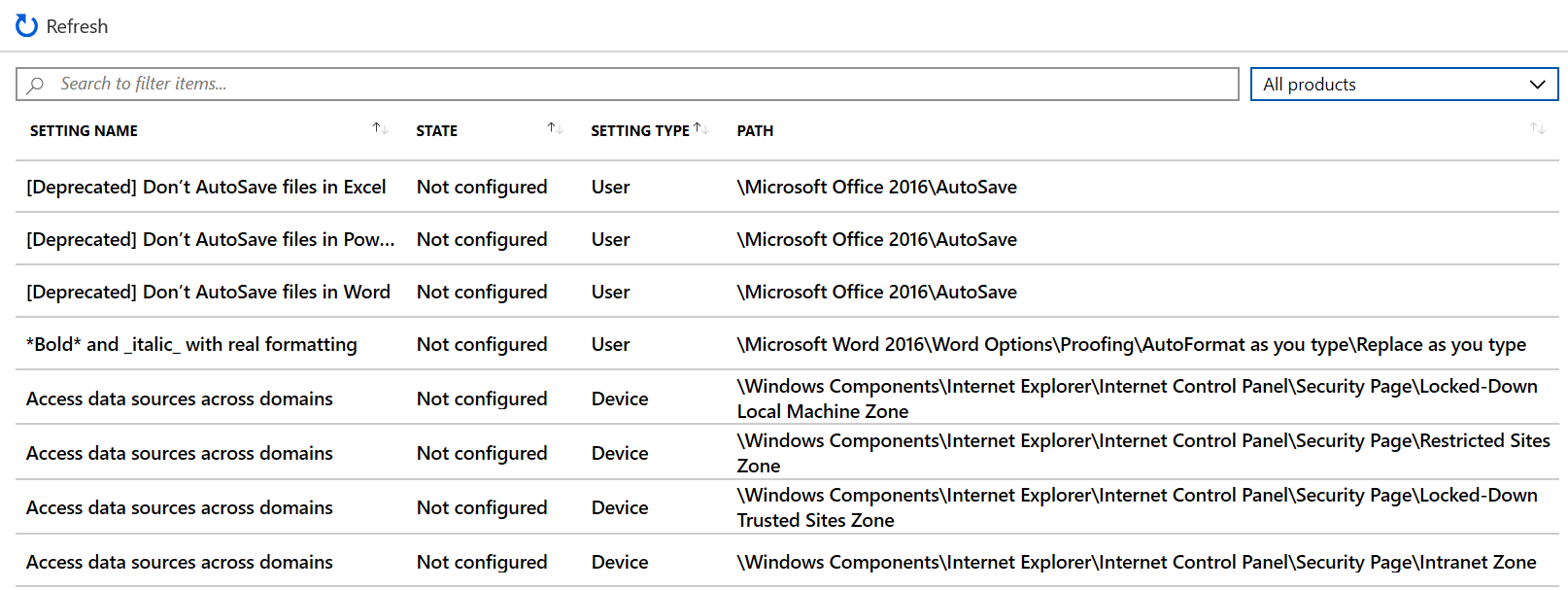
Selezionare qualsiasi impostazione. Ad esempio, filtrare in base a Office e selezionare Attiva esplorazione con restrizioni. Viene visualizzata una descrizione dettagliata dell'impostazione. Scegliere Abilitato, Disabilitato o lasciare l'impostazione Non configurata (impostazione predefinita). La descrizione dettagliata illustra anche cosa accade quando si sceglie Abilitato, Disabilitato o Non configurato.
Consiglio
Le impostazioni di Windows in Intune correlate al percorso dei criteri di gruppo locale visualizzato in Local Criteri di gruppo Editor (
gpedit).Quando si seleziona Configurazione computer o Configurazione utente, vengono visualizzate le categorie di impostazione. È possibile selezionare qualsiasi categoria per visualizzare le impostazioni disponibili.
Ad esempio, selezionare Configurazione> computerComponenti> di WindowsInternet Explorer per visualizzare tutte le impostazioni del dispositivo applicabili a Internet Explorer:

Selezionare OK per salvare le modifiche.
Continuare a esaminare l'elenco delle impostazioni e configurare le impostazioni desiderate nell'ambiente. Ecco alcuni esempi:
- Usare l'impostazione Impostazioni di notifica macro VBA per gestire macro VBA in diverse applicazioni di Microsoft Office, tra cui Word ed Excel.
- Usare l'impostazione Consenti download file per consentire o impedire i download da Internet Explorer.
- Usare Richiedi una password quando un computer viene riattivato (collegato) per richiedere agli utenti una password quando i dispositivi si riattivano dalla modalità sospensione.
- Usare l'impostazione Scarica controlli ActiveX senza segno per impedire agli utenti di scaricare controlli ActiveX non firmati da Internet Explorer.
- Usare l'impostazione Disattiva ripristino sistema per consentire o impedire agli utenti di eseguire un ripristino del sistema nel dispositivo.
- Usare l'impostazione Consenti l'importazione dei preferiti per consentire o impedire agli utenti di importare preferiti da un altro browser in Microsoft Edge.
- E altro ancora...
Seleziona Avanti.
In Tag ambito (facoltativo) assegnare un tag per filtrare il profilo a gruppi IT specifici, ad esempio
US-NC IT TeamoJohnGlenn_ITDepartment. Per altre informazioni sui tag di ambito, vedere Usare il controllo degli accessi in base al ruolo e i tag di ambito per l'IT distribuito.Seleziona Avanti.
In Assegnazioni selezionare l'utente o i gruppi che riceveranno il profilo. Per altre informazioni sull'assegnazione dei profili, vedere Assegnare profili utente e dispositivo in Intune.
Se il profilo è assegnato ai gruppi di utenti, le impostazioni ADMX configurate si applicano a qualsiasi dispositivo registrato dall'utente e a cui accede. Se il profilo è assegnato ai gruppi di dispositivi, le impostazioni ADMX configurate si applicano a qualsiasi utente che accede al dispositivo. Questa assegnazione si verifica se l'impostazione ADMX è una configurazione del computer (
HKEY_LOCAL_MACHINE) o una configurazione utente (HKEY_CURRENT_USER). Con alcune impostazioni, un'impostazione del computer assegnata a un utente può influire anche sull'esperienza di altri utenti nel dispositivo.Per altre informazioni, vedere Gruppi di utenti e gruppi di dispositivi durante l'assegnazione dei criteri.
Seleziona Avanti.
In Rivedi e crea rivedere le impostazioni. Quando si seleziona Crea, le modifiche vengono salvate e il profilo viene assegnato. Il criterio viene visualizzato anche nell'elenco dei profili.
Al successivo controllo degli aggiornamenti della configurazione da parte del dispositivo, vengono applicate le impostazioni configurate.
Trovare alcune impostazioni
In questi modelli sono disponibili migliaia di impostazioni. Per semplificare la ricerca di impostazioni specifiche, usare le funzionalità predefinite:
Nel modello selezionare le colonne Impostazioni, Stato, Tipo di impostazione o Percorso per ordinare l'elenco. Ad esempio, selezionare la colonna Percorso e usare la freccia successiva per visualizzare le impostazioni nel
Microsoft Excelpercorso.Nel modello usare la casella Search per trovare impostazioni specifiche. È possibile eseguire la ricerca impostando o percorso. Ad esempio, selezionare Tutte le impostazioni e cercare
copy. Vengono visualizzate tutte le impostazioni concopy: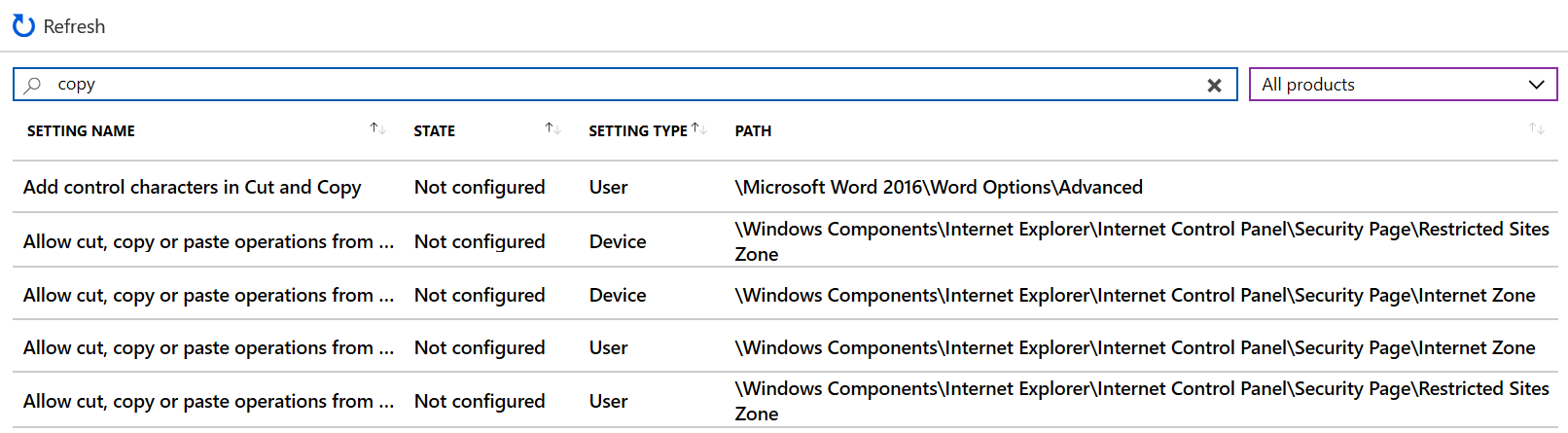
In un altro esempio cercare
microsoft word. Vengono visualizzate le impostazioni che è possibile impostare per il programma Microsoft Word. Search perexplorervisualizzare le impostazioni di Internet Explorer che è possibile aggiungere al modello.È anche possibile limitare la ricerca selezionando Configurazione computer o Configurazione utente.
Ad esempio, per visualizzare tutte le impostazioni utente disponibili di Internet Explorer, selezionare Configurazione utente e cercare
Internet Explorer. Vengono visualizzate solo le impostazioni di Internet Explorer che si applicano agli utenti:
Creare un criterio KIR (Known Issue Rollback)
Nei dispositivi registrati è possibile usare i modelli amministrativi per creare un criterio KIR (Known Issue Rollback) e distribuirlo nei dispositivi Windows. Per i passaggi specifici, vedere Distribuire un'attivazione KIR usando Microsoft Intune inserimento di criteri ADMX nei dispositivi gestiti.
Per altre informazioni su KIR e su cos'è, vedere:
- Rollback dei problemi noti: consente di mantenere i dispositivi Windows protetti e produttivi
- Come usare Criteri di gruppo o Intune locali per distribuire un rollback dei problemi noti
Passaggi successivi
Il modello viene creato, ma potrebbe non essere ancora in esecuzione. Assicurarsi di assegnare il modello (detto anche profilo) e di monitorare lo stato dei criteri.
Commenti e suggerimenti
Presto disponibile: nel corso del 2024 verranno dismessi i problemi di GitHub come meccanismo di feedback per il contenuto e verranno sostituiti con un nuovo sistema di feedback. Per altre informazioni, vedere: https://aka.ms/ContentUserFeedback.
Invia e visualizza il feedback per